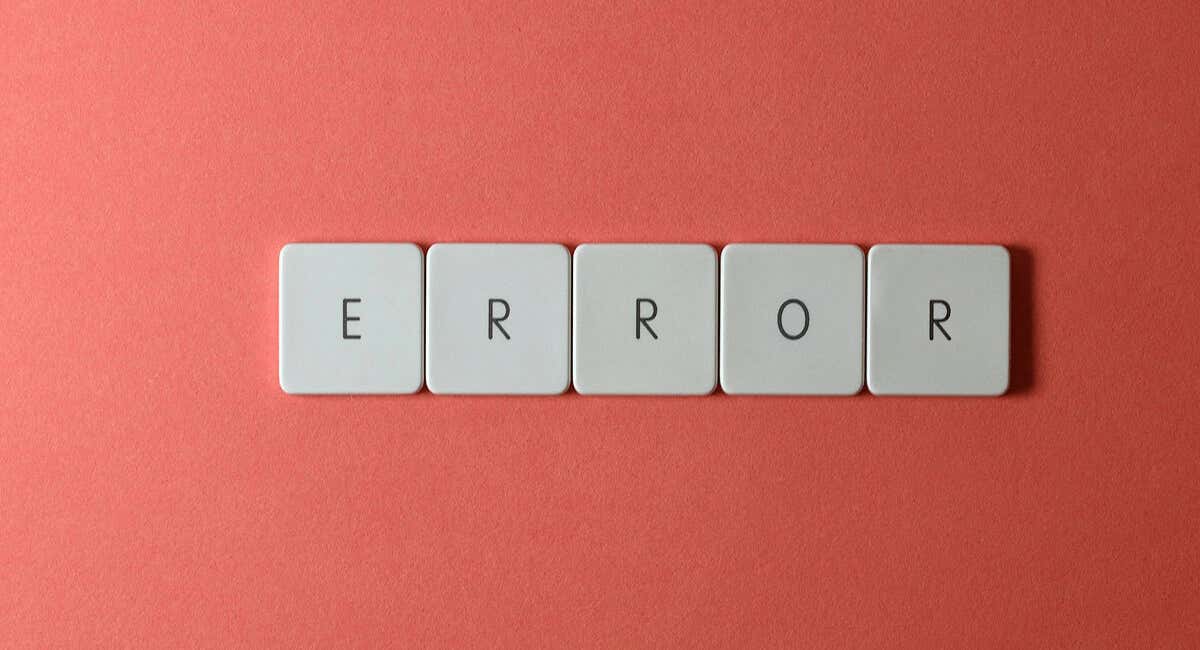
character.aiを使用して楽しんでいますが、500の内部サーバーがあなたの経験を混乱させましたか?これは一般的なエラーです。この問題をCharacter.aiサイトで修正するために使用できるソリューションを紹介します。
上記のエラーが発生し、実際のサイトではない理由は、インターネット接続が機能していないこと、character.aiのサーバーがダウンしているため、Webブラウザのキャッシュが破損しており、プラットフォーム上のプロンプトが理解しにくいことです。
インターネット接続を確認
内部サーバーエラーが発生したら、インターネット接続がアクティブで安定していることを確認してください。プラットフォームのサーバーへの接続が低下し、エラーが発生する可能性があります。
Webブラウザーを開き、サイトを起動することで、接続のステータスを確認できます。サイトがロードされた場合、接続が機能しています。サイトが読み込まれない場合、接続に問題があります。後者の場合、ルーター、Wi-Fiネットワークを忘れて再加入します を再起動し、イーサネットケーブルでのプラグを抜いて接続するか、ネットワークアダプターの問題を修正します 、またはインターネットサービスプロバイダーに話しかけて問題を修正してみてください(インターネットサービスプロバイダー) ISP)。
check character.aiのサーバーステータス
をチェックしますcharacter.aiのサーバーがダウンしている可能性があり、プラットフォーム全体の停止が発生します。これが、サイトにアクセスしてサイト機能を使用できない理由かもしれません。これを検証する方法があります。
1つの方法は、Character.AIステータスサイト に向かうことです。このサイトでは、プラットフォームのサーバーステータスがわかります。使用できる別のサイトはみんなまたは私だけのためにダウンします です。このサイトはユーザーからダウンタイムレポートを受け取り、オンラインサービスが問題を経験しているかどうかを知ることができます。
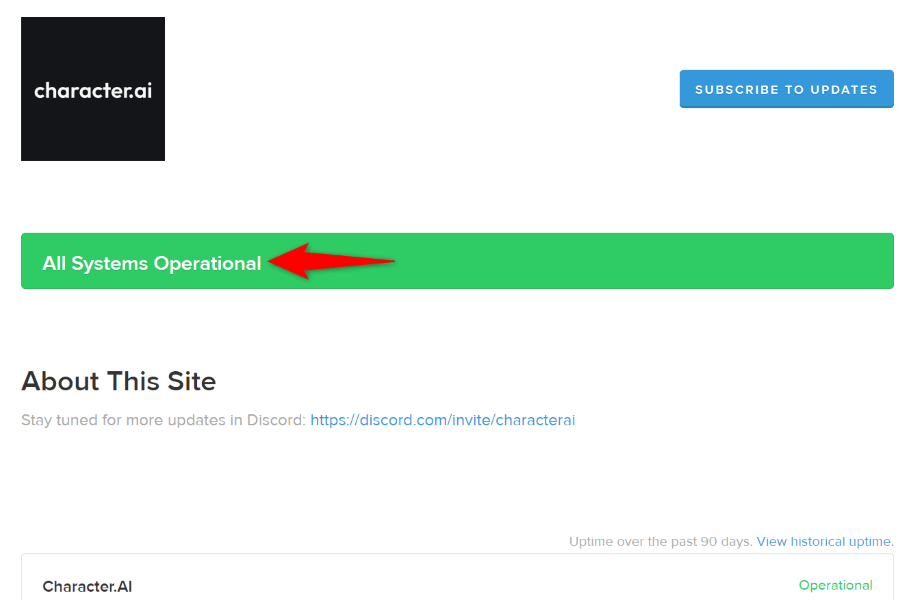
これらのサイトがCharacter.AIのサーバーがダウンしていると言っている場合、会社が問題を解決して機能を元に戻すまで待つ以外に何もできません。これには通常、それほど時間はかかりません。
現在のWebページを更新
適用できる簡単な修正は、現在の文字ページをリロードして、それが問題を解決するかどうかを確認することです。この方法は通常、マイナーグリッチが問題を引き起こした場合に機能します。
Webブラウザのアドレスバーの横に更新アイコンを選択することにより、Webページを更新します ができます。.
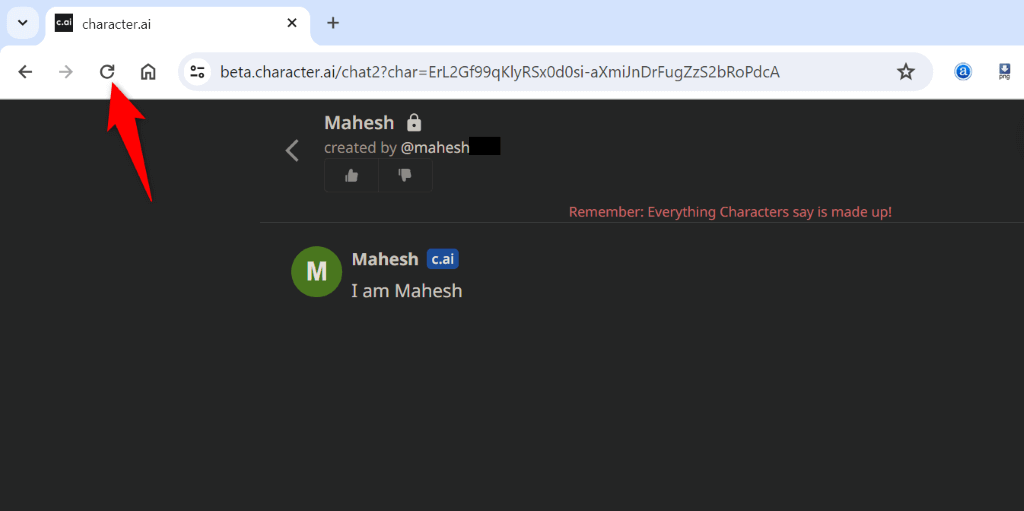
Webページをリロードした後、サイトは予想どおりに機能する必要があります。
Webブラウザのキャッシュをクリア
あなたのWebブラウザは、ブラウジングエクスペリエンスを高速化するためにさまざまなファイルをキャッシュします。時々、これらのキャッシュされたファイルが破損し、さまざまなサイトの問題につながることがあります。これはあなたに当てはまるかもしれません。
それを修正できますWebブラウザのキャッシュデータをクリアします 。これを行うと、閲覧履歴、保存されたパスワード、Cookie、その他のデータを失うことはありません。サイトを参照すると、Webブラウザがキャッシュを再構築します。 "1" class = "wp-block-list">
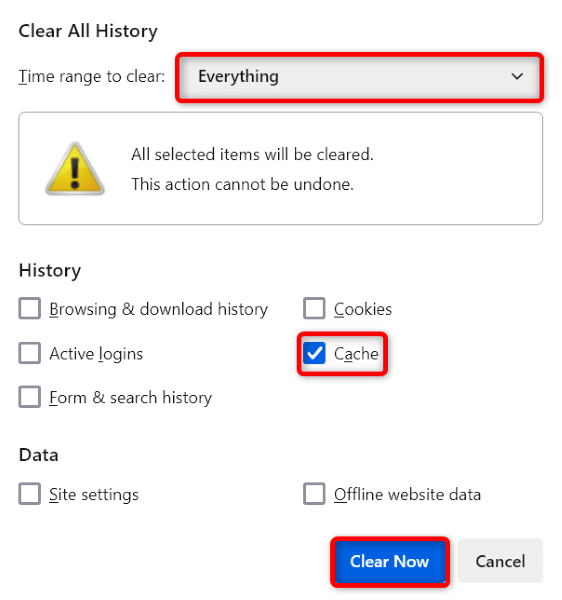
.
現在のインターネット接続がcharacter.aiを使用することに制限がある可能性があります。別の接続に切り替えて、サイトが読み込まれるかどうかを確認することにより、それを確認します。
使用する別の接続がない場合は、iPhoneまたはホットスポットとしてのAndroid電話 を使用できます。スマートフォンをホットスポットに変えることで、use your phone’s data to browse the internet on your computer 。
携帯電話のホットスポットまたは別のインターネット接続を使用してサイトにアクセスできる場合、以前の接続に問題がありました。この場合、インターネットサービスプロバイダーに相談して、どのソリューションを持っているかを確認してください。
サインアウトしてアカウントに戻ります
Chariture.AIのダッシュボードに何らかの形でアクセスできる場合は、アカウントにログアウトして戻って問題を修正します。これは、ログインセッション関連の問題を解決するのに役立ちます
問題が続く場合は、別のシンプルなプロンプトを使用して、character.aiが応答するかどうかを確認します。プラットフォームが入力したプロンプトの種類に制限を課しているか、入力されたプロンプトが理解できないほど複雑すぎる可能性があります。
現在のプロンプトを削除し、新しいシンプルなプロンプトを入力し、サイトが応答するかどうかを確認します。応答を受け取った場合は、元のプロンプトを編集してよりシンプルにします。.
contact character.aiのサポートチーム
他に何もうまくいかない場合、最後の解決策はCharacter.AIのサポートチームに連絡することです。チームで問題を提起し、チームに問題を把握させることができます。
your favorite AI tool を使用できないことはイライラします。エラー500で文字にアクセスできる場合は、上記のメソッドを使用して問題を修正します。多くの場合、問題を解決する簡単な修正であり、サイトにアクセスしてすべてのサイト機能を使用できるようにします。お気に入りのキャラクターと話をして幸せです!
<! - コンテンツエンド1->.